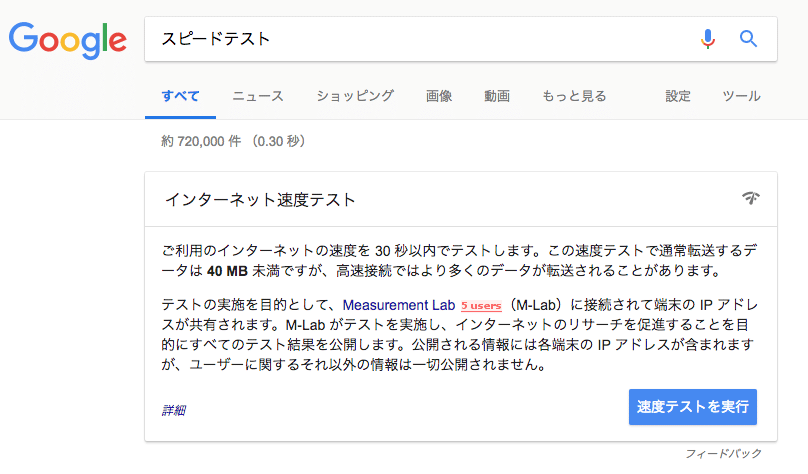Instagramと同じように、Facebookでも「ストーリー」が投稿できますが、Facebookページでもストーリーを投稿することができます。
ストーリーとは、写真や動画など投稿してから24時間で消える、通常の投稿とは違うものです。Instagramでは、ストーリーを投稿している人も多いですよね。
ちなみにInstagramでは「ストーリーズ」と呼ばれていますが、Facebookでは「ストーリー」となっています。
Facebookページでストーリーを投稿する方法
Facebookページからストーリーを投稿するには、Facebookのスマホアプリから投稿します。(この記事の公開時点では、Facebookページのアプリからはストーリーが投稿できないようです)
Facebookアプリで、自分が管理しているFacebookページを開くと「ページのストーリー」という項目が表示されているので「ストーリーを作成」をタップします。
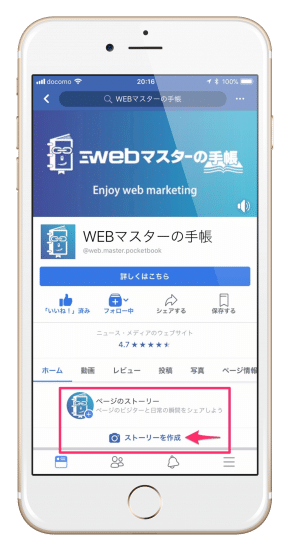
ストーリーの作成画面になるので、ストーリーでは、写真(撮影する)とライブ配信、テキストから自分の好きなものを選びましょう。
スマートフォンの写真ライブラリに入っている写真や動画をを選ぶこともできます。
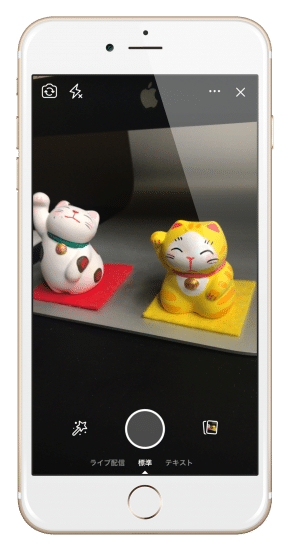
個人アカウントのストーリーと同じように、エフェクトやスタンプ、文字、ブラシを使って加工することもできます。
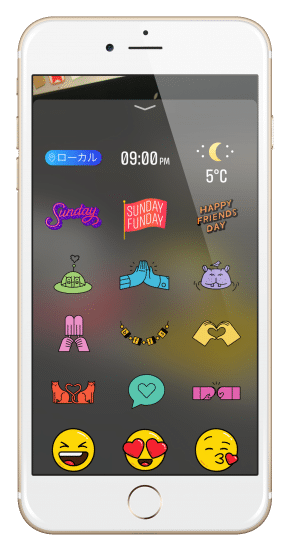
Instagramのストーリーズのように「ハッシュタグ」や「アンケート」をつけることはできません。
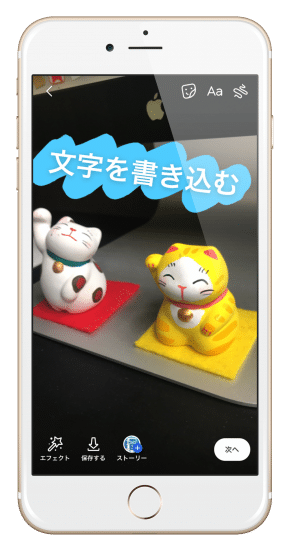
ストーリーを作ったら、画面下にある「ストーリー」または「次へ」をタップします。
「ストーリー」をタップすると、即座にストーリーへ投稿されます。「次へ」をタップすると、どこに投稿するかを選ぶことができます。ストーリーに投稿したいときは「ページのストーリー」を選びましょう(両方とも選ぶこともできます)。
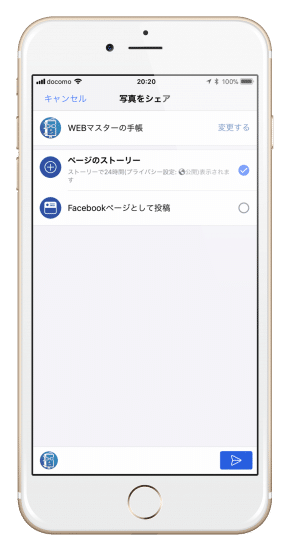
あとは画面右下の紙飛行機アイコンをタップするとストーリーが投稿されます。
投稿したストーリーの削除方法
間違ってストーリーを投稿してしまった!というときは、ストーリーを削除することができます。
FacebookページのTOPを開くと「ストーリーをみる」という項目があるので、タップします。
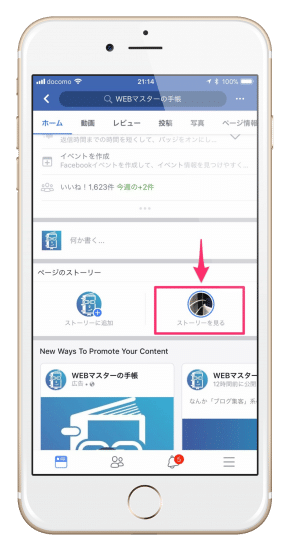
投稿したストーリーが表示されるので、画面右上の「・・・」をタップすると「写真を削除」が表示されるので、タップすればストーリーを削除することができます。

ストーリーが表示される場所は?
ストーリーは、スマートフォンアプリでは、Facebookのニュースフィードの上部に表示されます。個人アカウントが投稿したストーリーはMessengerアプリでも表示されますが、Facebookページが投稿したストーリーはMessengerアプリでは表示されないようです。
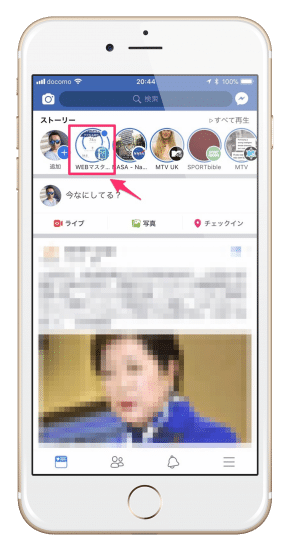
PCでは、画面右上に表示されます。
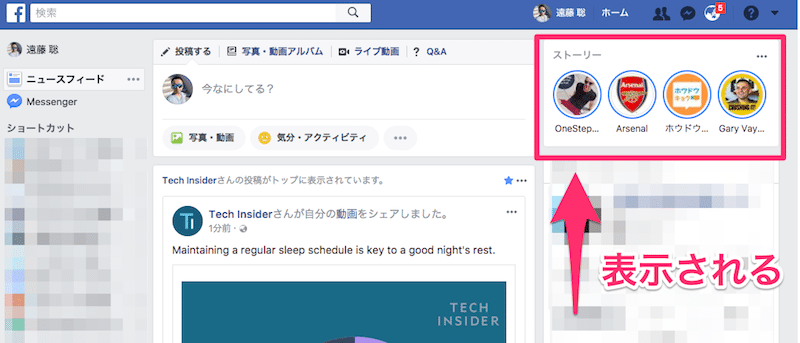
ストーリーでフォローワーを惹きつけよう
ストーリーは複数投稿することができます。複数のストーリーを使って、1つのコンテンツを紡ぐのも面白いですね。
またストーリーでFacebookライブを配信するのも面白いですね。ニュースフィードには流れませんが、逆にフォロワーの人はコミュニケーションを取りやすいかもしれません。
ぜひFacebookページを運営している人はストーリーを使ってみてください!